PPT添加提醒的备注的方法
时间:2023-09-26 17:31:02作者:极光下载站人气:430
PPT是很多小伙伴都在使用的一款演示文稿编辑程序,在这款程序中,我们可以根据自己的需求对演示文稿进行各种编辑,例如调整幻灯片的先后顺序,或是给幻灯片中的内容添加动画效果等。有的小伙伴在对幻灯片进行演讲时想要在幻灯片中先添加好备注,以免自己遗忘重要内容。想要在幻灯片中添加备注的丰富很简单,我们只需要先打开视图工具,然后在其子工具栏中就能找到备注工具,点击该工具之后,我们在幻灯片下方就能进行备注内容输入了。有的小伙伴可能不清楚具体的操作方法,接下来小编就来和大家分享一下PPT添加提醒的备注的方法。

方法步骤
1、第一步,我们在电脑中右键单击一个演示文稿,然后先点击“打开方式”选项,再点击“powerpoint”选项
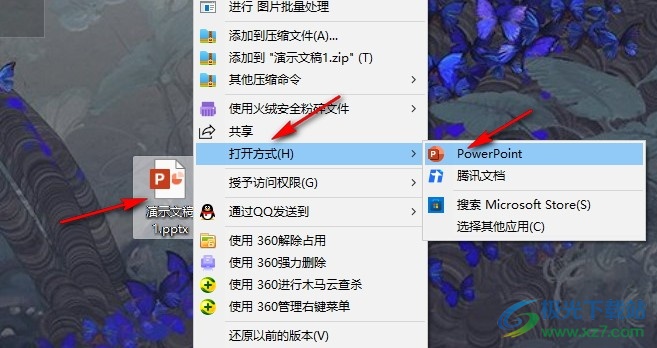
2、第二步,进入PPT页面之后,我们在页面上方的工具栏中点击打开“视图”工具
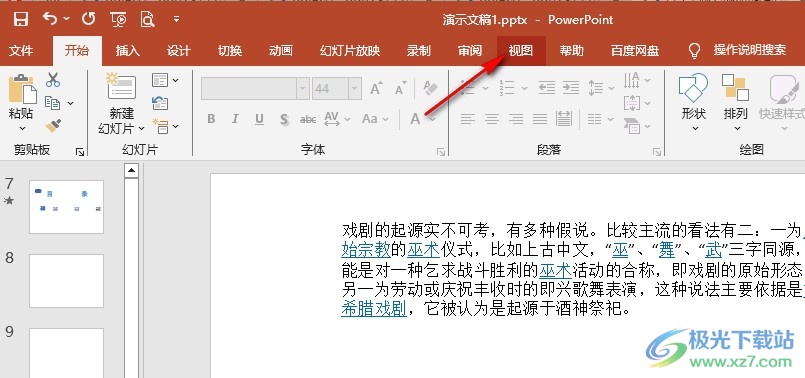
3、第三步,在“视图”的子工具栏中,我们找到“备注”工具,点击打开该工具
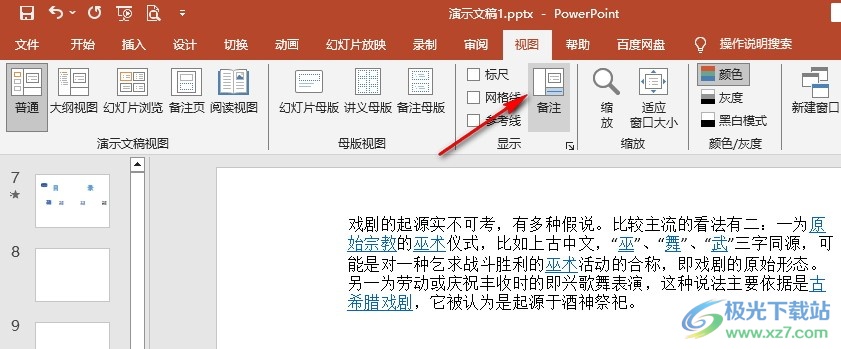
4、第四步,打开备注工具之后,我们在幻灯片页面下方点击“单击此处添加备注”选项,然后就可以输入备注内容了

5、第五步,我们也可以在幻灯片页面下方的工具栏中找到“备注”工具,直接点击该工具也能打开或关闭备注栏
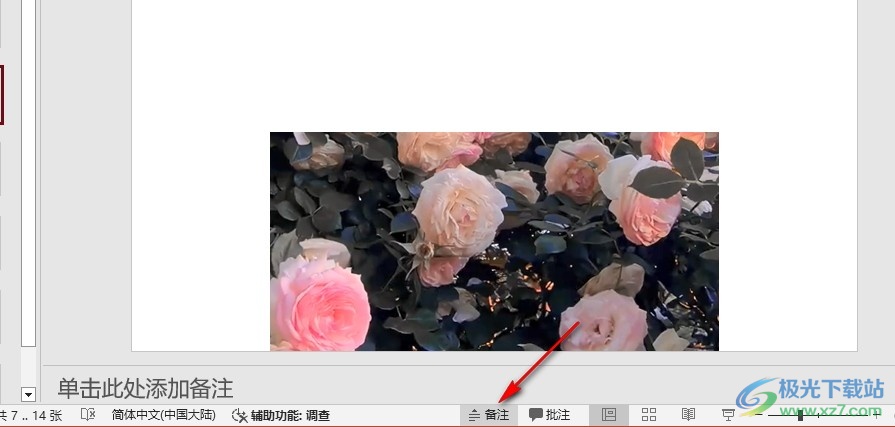
以上就是小编整理总结出的关于PPT添加提醒的备注的方法,我们在PPT中先打开视图工具,然后在视图的子工具栏中找到备注工具,点击打开该工具之后,在幻灯片下就能看到备注栏并输入备注内容了,感兴趣的小伙伴快去试试吧。

大小:60.68 MB版本:1.1.2.0环境:WinXP, Win7, Win10
- 进入下载
相关推荐
相关下载
热门阅览
- 1百度网盘分享密码暴力破解方法,怎么破解百度网盘加密链接
- 2keyshot6破解安装步骤-keyshot6破解安装教程
- 3apktool手机版使用教程-apktool使用方法
- 4mac版steam怎么设置中文 steam mac版设置中文教程
- 5抖音推荐怎么设置页面?抖音推荐界面重新设置教程
- 6电脑怎么开启VT 如何开启VT的详细教程!
- 7掌上英雄联盟怎么注销账号?掌上英雄联盟怎么退出登录
- 8rar文件怎么打开?如何打开rar格式文件
- 9掌上wegame怎么查别人战绩?掌上wegame怎么看别人英雄联盟战绩
- 10qq邮箱格式怎么写?qq邮箱格式是什么样的以及注册英文邮箱的方法
- 11怎么安装会声会影x7?会声会影x7安装教程
- 12Word文档中轻松实现两行对齐?word文档两行文字怎么对齐?
网友评论